2019 FIAT 500L LIVING AUX
[x] Cancel search: AUXPage 12 of 248

INSTRUMENTPANEL
Förekomsten och positionen för reglage, instrument och indikatorer kan variera enligt version. På vissa versioner kan
instrumentpanelen och reglagen ha bakgrundsbelysning.
1. Luftmunstycken, regler- och inställbara / 2. Reglagespak för yttre ljus / 3. Rattreglage: Inställningsmeny och samverkan med
systemetUconnect™/ 4. Instrumentpanel / 5. Rattreglage: Cruise Control, Speed Limiter / 6. Styrspak för vindrutetorkare/
vindrutespolare / 7. Fast övre luftventil / 8.Uconnect™-system / 9. Övre förvaringsfack / 10. Främre airbag på
passagerarsidan / 11. Undre förvaringslåda / 12. Centralt placerade ventiler som kan riktas in och regleras / 13. Manuell
klimatanläggning (för berörda versioner och marknader) eller automatisk klimatanläggning två zoner (för berörda versioner och
marknader) / 14. Cigarrettändare (för berörda versioner och marknader) / 15. USB-port/AUX-uttag (för berörda versioner/
marknader) / 16. Mode Selector / 17. Kontrollknappar / 18. Tändningslås / 19. Främre knäairbag på förarsidan (för berörda
versioner och marknader) / 20. Främre airbag på förarsidan / 21. Lucka för tillgång till säkringarna på instrumentpanelen.
1F0Y0604C
10
LÄR KÄNNA DIN BIL
Page 204 of 248
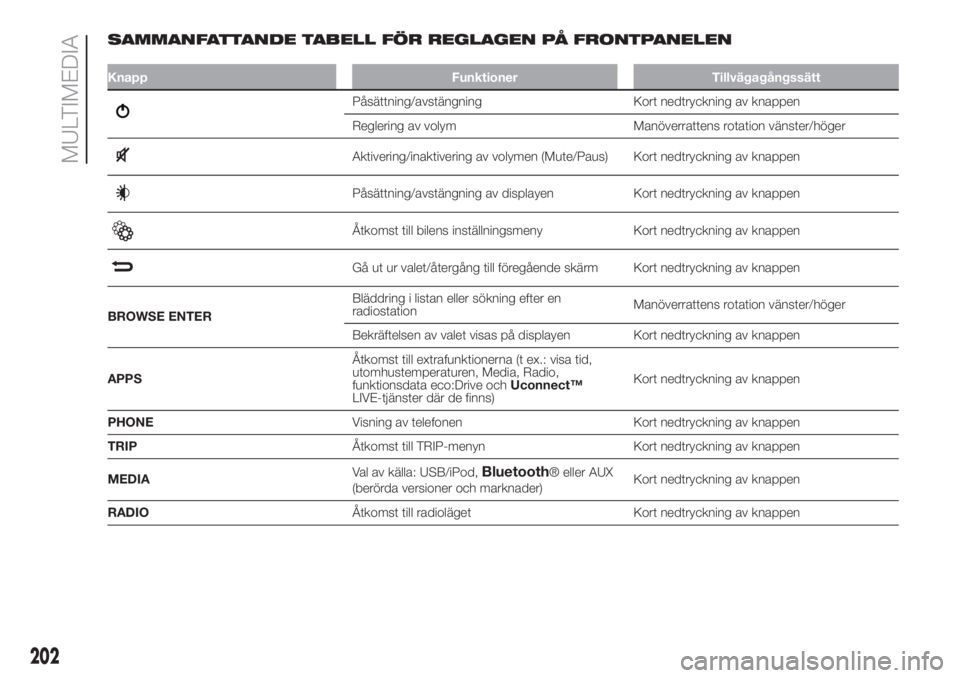
SAMMANFATTANDE TABELL FÖR REGLAGEN PÅ FRONTPANELEN
Knapp Funktioner Tillvägagångssätt
Påsättning/avstängning Kort nedtryckning av knappen
Reglering av volym Manöverrattens rotation vänster/höger
Aktivering/inaktivering av volymen (Mute/Paus) Kort nedtryckning av knappen
Påsättning/avstängning av displayen Kort nedtryckning av knappen
Åtkomst till bilens inställningsmeny Kort nedtryckning av knappen
Gå ut ur valet/återgång till föregående skärm Kort nedtryckning av knappen
BROWSE ENTERBläddring i listan eller sökning efter en
radiostationManöverrattens rotation vänster/höger
Bekräftelsen av valet visas på displayen Kort nedtryckning av knappen
APPSÅtkomst till extrafunktionerna (t ex.: visa tid,
utomhustemperaturen, Media, Radio,
funktionsdata eco:Drive ochUconnect™
LIVE-tjänster där de finns)Kort nedtryckning av knappen
PHONEVisning av telefonen Kort nedtryckning av knappen
TRIPÅtkomst till TRIP-menyn Kort nedtryckning av knappen
MEDIAVal av källa: USB/iPod,
Bluetooth® eller AUX
(berörda versioner och marknader)Kort nedtryckning av knappen
RADIOÅtkomst till radioläget Kort nedtryckning av knappen
202
MULTIMEDIA
Page 207 of 248
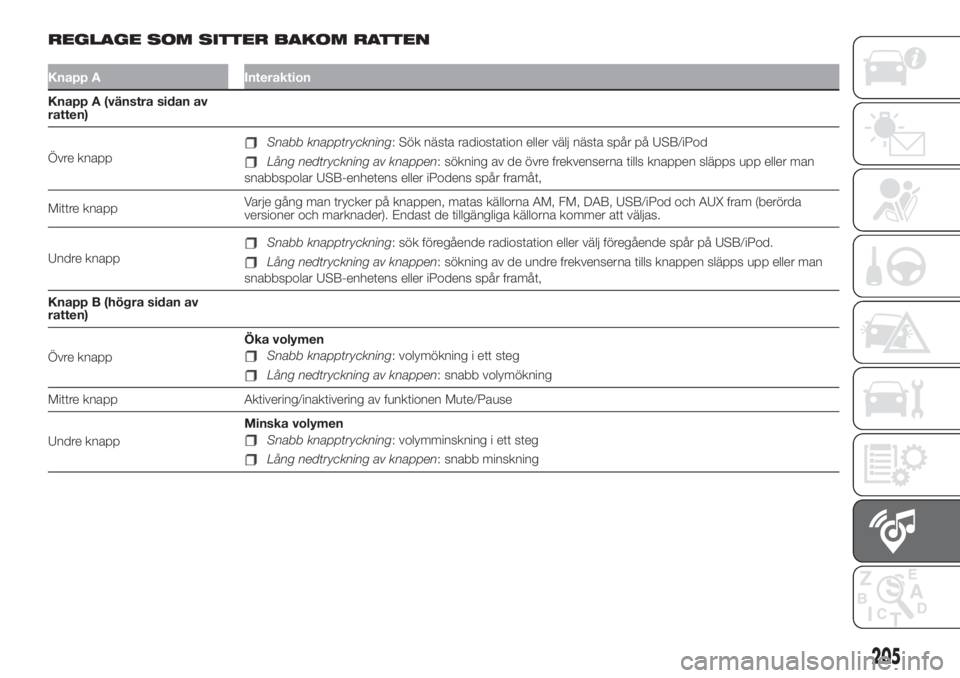
REGLAGE SOM SITTER BAKOM RATTEN
Knapp A Interaktion
Knapp A (vänstra sidan av
ratten)
Övre knapp
Snabb knapptryckning: Sök nästa radiostation eller välj nästa spår på USB/iPod
Lång nedtryckning av knappen: sökning av de övre frekvenserna tills knappen släpps upp eller man
snabbspolar USB-enhetens eller iPodens spår framåt,
Mittre knappVarje gång man trycker på knappen, matas källorna AM, FM, DAB, USB/iPod och AUX fram (berörda
versioner och marknader). Endast de tillgängliga källorna kommer att väljas.
Undre knapp
Snabb knapptryckning: sök föregående radiostation eller välj föregående spår på USB/iPod.
Lång nedtryckning av knappen: sökning av de undre frekvenserna tills knappen släpps upp eller man
snabbspolar USB-enhetens eller iPodens spår framåt,
Knapp B (högra sidan av
ratten)
Övre knappÖka volymen
Snabb knapptryckning: volymökning i ett steg
Lång nedtryckning av knappen: snabb volymökning
Mittre knapp Aktivering/inaktivering av funktionen Mute/Pause
Undre knappMinska volymen
Snabb knapptryckning: volymminskning i ett steg
Lång nedtryckning av knappen: snabb minskning
205
Page 208 of 248
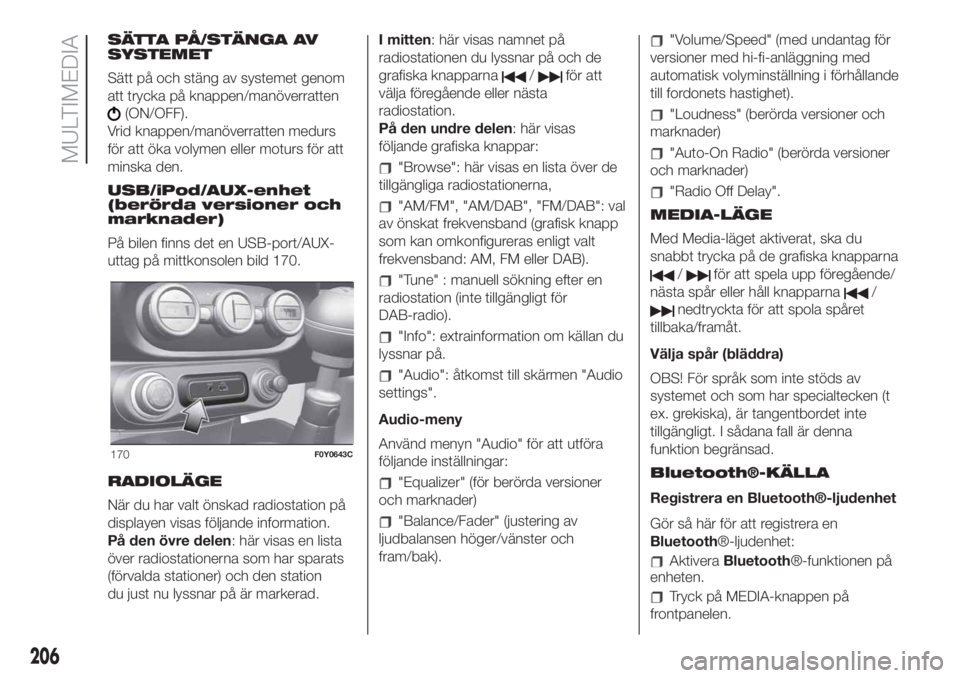
SÄTTA PÅ/STÄNGA AV
SYSTEMET
Sätt på och stäng av systemet genom
att trycka på knappen/manöverratten
(ON/OFF).
Vrid knappen/manöverratten medurs
för att öka volymen eller moturs för att
minska den.
USB/iPod/AUX-enhet
(berörda versioner och
marknader)
På bilen finns det en USB-port/AUX-
uttag på mittkonsolen bild 170.
RADIOLÄGE
När du har valt önskad radiostation på
displayen visas följande information.
På den övre delen: här visas en lista
över radiostationerna som har sparats
(förvalda stationer) och den station
du just nu lyssnar på är markerad.I mitten: här visas namnet på
radiostationen du lyssnar på och de
grafiska knapparna
/för att
välja föregående eller nästa
radiostation.
På den undre delen: här visas
följande grafiska knappar:
"Browse": här visas en lista över de
tillgängliga radiostationerna,
"AM/FM", "AM/DAB", "FM/DAB": val
av önskat frekvensband (grafisk knapp
som kan omkonfigureras enligt valt
frekvensband: AM, FM eller DAB).
"Tune" : manuell sökning efter en
radiostation (inte tillgängligt för
DAB-radio).
"Info": extrainformation om källan du
lyssnar på.
"Audio": åtkomst till skärmen "Audio
settings".
Audio-meny
Använd menyn "Audio" för att utföra
följande inställningar:
"Equalizer" (för berörda versioner
och marknader)
"Balance/Fader" (justering av
ljudbalansen höger/vänster och
fram/bak).
"Volume/Speed" (med undantag för
versioner med hi-fi-anläggning med
automatisk volyminställning i förhållande
till fordonets hastighet).
"Loudness" (berörda versioner och
marknader)
"Auto-On Radio" (berörda versioner
och marknader)
"Radio Off Delay".
MEDIA-LÄGE
Med Media-läget aktiverat, ska du
snabbt trycka på de grafiska knapparna
/för att spela upp föregående/
nästa spår eller håll knapparna
/
nedtryckta för att spola spåret
tillbaka/framåt.
Välja spår (bläddra)
OBS! För språk som inte stöds av
systemet och som har specialtecken (t
ex. grekiska), är tangentbordet inte
tillgängligt. I sådana fall är denna
funktion begränsad.
Bluetooth®-KÄLLA
Registrera en Bluetooth®-ljudenhet
Gör så här för att registrera en
Bluetooth®-ljudenhet:
AktiveraBluetooth®-funktionen på
enheten.
Tryck på MEDIA-knappen på
frontpanelen.
170F0Y0643C
206
MULTIMEDIA
Page 217 of 248
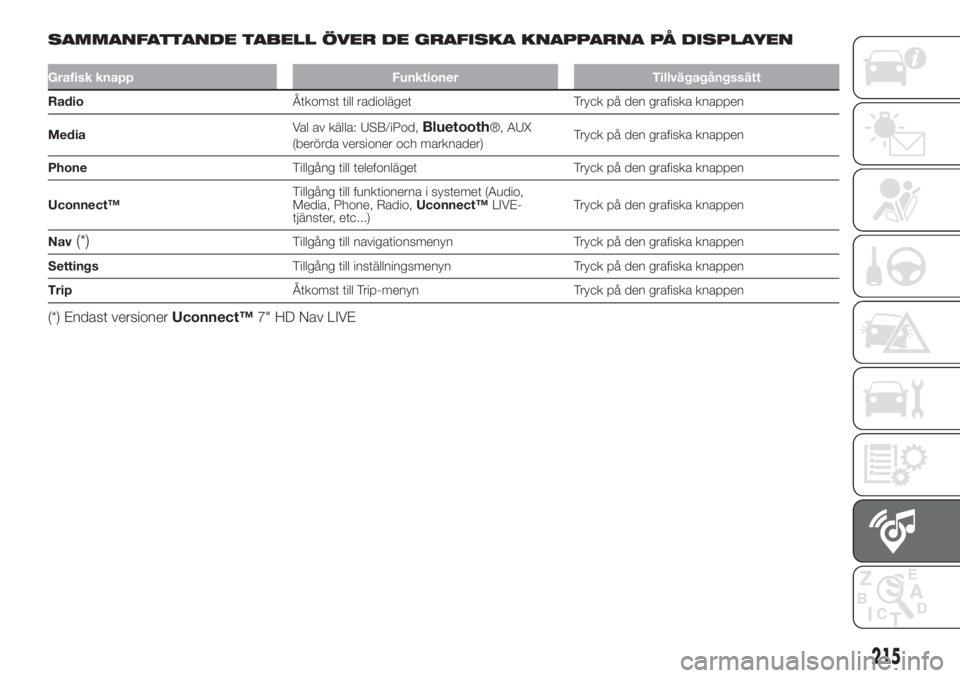
SAMMANFATTANDE TABELL ÖVER DE GRAFISKA KNAPPARNA PÅ DISPLAYEN
Grafisk knapp Funktioner Tillvägagångssätt
RadioÅtkomst till radioläget Tryck på den grafiska knappen
MediaVal av källa: USB/iPod,
Bluetooth®, AUX
(berörda versioner och marknader)Tryck på den grafiska knappen
PhoneTillgång till telefonläget Tryck på den grafiska knappen
Uconnect™Tillgång till funktionerna i systemet (Audio,
Media, Phone, Radio,Uconnect™LIVE-
tjänster, etc...)Tryck på den grafiska knappen
Nav
(*)Tillgång till navigationsmenyn Tryck på den grafiska knappen
SettingsTillgång till inställningsmenyn Tryck på den grafiska knappen
TripÅtkomst till Trip-menyn Tryck på den grafiska knappen
(*) Endast versionerUconnect™7" HD Nav LIVE
215
Page 220 of 248
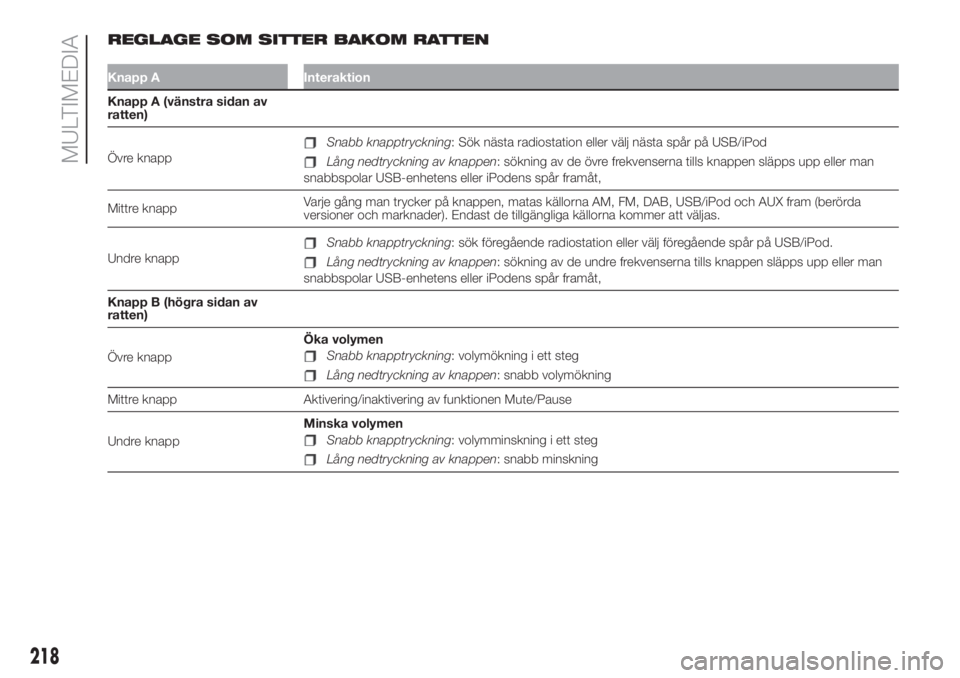
REGLAGE SOM SITTER BAKOM RATTEN
Knapp A Interaktion
Knapp A (vänstra sidan av
ratten)
Övre knapp
Snabb knapptryckning: Sök nästa radiostation eller välj nästa spår på USB/iPod
Lång nedtryckning av knappen: sökning av de övre frekvenserna tills knappen släpps upp eller man
snabbspolar USB-enhetens eller iPodens spår framåt,
Mittre knappVarje gång man trycker på knappen, matas källorna AM, FM, DAB, USB/iPod och AUX fram (berörda
versioner och marknader). Endast de tillgängliga källorna kommer att väljas.
Undre knapp
Snabb knapptryckning: sök föregående radiostation eller välj föregående spår på USB/iPod.
Lång nedtryckning av knappen: sökning av de undre frekvenserna tills knappen släpps upp eller man
snabbspolar USB-enhetens eller iPodens spår framåt,
Knapp B (högra sidan av
ratten)
Övre knappÖka volymen
Snabb knapptryckning: volymökning i ett steg
Lång nedtryckning av knappen: snabb volymökning
Mittre knapp Aktivering/inaktivering av funktionen Mute/Pause
Undre knappMinska volymen
Snabb knapptryckning: volymminskning i ett steg
Lång nedtryckning av knappen: snabb minskning
218
MULTIMEDIA
Page 221 of 248
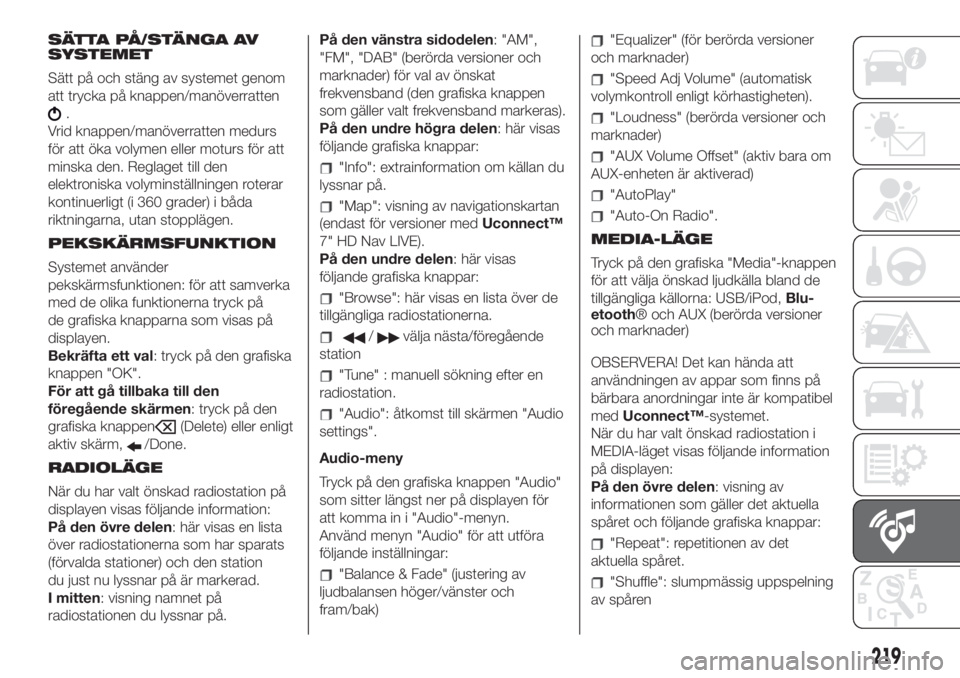
SÄTTA PÅ/STÄNGA AV
SYSTEMET
Sätt på och stäng av systemet genom
att trycka på knappen/manöverratten
.
Vrid knappen/manöverratten medurs
för att öka volymen eller moturs för att
minska den. Reglaget till den
elektroniska volyminställningen roterar
kontinuerligt (i 360 grader) i båda
riktningarna, utan stopplägen.
PEKSKÄRMSFUNKTION
Systemet använder
pekskärmsfunktionen: för att samverka
med de olika funktionerna tryck på
de grafiska knapparna som visas på
displayen.
Bekräfta ett val: tryck på den grafiska
knappen "OK".
För att gå tillbaka till den
föregående skärmen: tryck på den
grafiska knappen
(Delete) eller enligt
aktiv skärm,
/Done.
RADIOLÄGE
När du har valt önskad radiostation på
displayen visas följande information:
På den övre delen: här visas en lista
över radiostationerna som har sparats
(förvalda stationer) och den station
du just nu lyssnar på är markerad.
I mitten: visning namnet på
radiostationen du lyssnar på.På den vänstra sidodelen: "AM",
"FM", "DAB" (berörda versioner och
marknader) för val av önskat
frekvensband (den grafiska knappen
som gäller valt frekvensband markeras).
På den undre högra delen: här visas
följande grafiska knappar:
"Info": extrainformation om källan du
lyssnar på.
"Map": visning av navigationskartan
(endast för versioner medUconnect™
7" HD Nav LIVE).
På den undre delen: här visas
följande grafiska knappar:
"Browse": här visas en lista över de
tillgängliga radiostationerna.
/välja nästa/föregående
station
"Tune" : manuell sökning efter en
radiostation.
"Audio": åtkomst till skärmen "Audio
settings".
Audio-meny
Tryck på den grafiska knappen "Audio"
som sitter längst ner på displayen för
att komma in i "Audio"-menyn.
Använd menyn "Audio" för att utföra
följande inställningar:
"Balance & Fade" (justering av
ljudbalansen höger/vänster och
fram/bak)
"Equalizer" (för berörda versioner
och marknader)
"Speed Adj Volume" (automatisk
volymkontroll enligt körhastigheten).
"Loudness" (berörda versioner och
marknader)
"AUX Volume Offset" (aktiv bara om
AUX-enheten är aktiverad)
"AutoPlay"
"Auto-On Radio".
MEDIA-LÄGE
Tryck på den grafiska "Media"-knappen
för att välja önskad ljudkälla bland de
tillgängliga källorna: USB/iPod,Blu-
etooth® och AUX (berörda versioner
och marknader)
OBSERVERA! Det kan hända att
användningen av appar som finns på
bärbara anordningar inte är kompatibel
medUconnect™-systemet.
När du har valt önskad radiostation i
MEDIA-läget visas följande information
på displayen:
På den övre delen: visning av
informationen som gäller det aktuella
spåret och följande grafiska knappar:
"Repeat": repetitionen av det
aktuella spåret.
"Shuffle": slumpmässig uppspelning
av spåren
219
Page 222 of 248
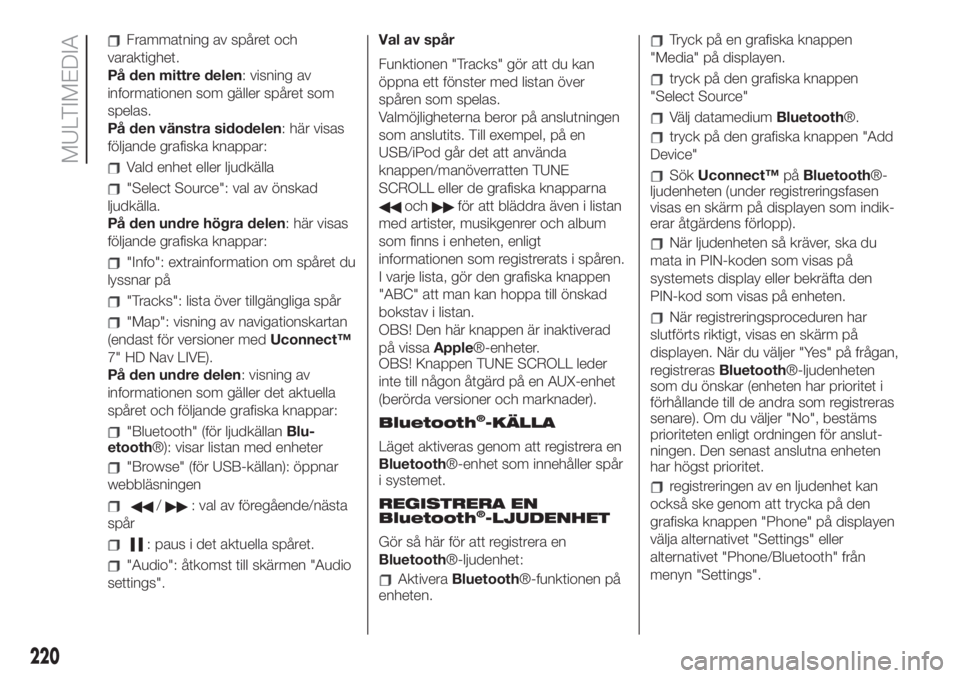
Frammatning av spåret och
varaktighet.
På den mittre delen: visning av
informationen som gäller spåret som
spelas.
På den vänstra sidodelen: här visas
följande grafiska knappar:
Vald enhet eller ljudkälla
"Select Source": val av önskad
ljudkälla.
På den undre högra delen: här visas
följande grafiska knappar:
"Info": extrainformation om spåret du
lyssnar på
"Tracks": lista över tillgängliga spår
"Map": visning av navigationskartan
(endast för versioner medUconnect™
7" HD Nav LIVE).
På den undre delen: visning av
informationen som gäller det aktuella
spåret och följande grafiska knappar:
"Bluetooth" (för ljudkällanBlu-
etooth®): visar listan med enheter
"Browse" (för USB-källan): öppnar
webbläsningen
/: val av föregående/nästa
spår
: paus i det aktuella spåret.
"Audio": åtkomst till skärmen "Audio
settings".Val av spår
Funktionen "Tracks" gör att du kan
öppna ett fönster med listan över
spåren som spelas.
Valmöjligheterna beror på anslutningen
som anslutits. Till exempel, på en
USB/iPod går det att använda
knappen/manöverratten TUNE
SCROLL eller de grafiska knapparna
ochför att bläddra även i listan
med artister, musikgenrer och album
som finns i enheten, enligt
informationen som registrerats i spåren.
I varje lista, gör den grafiska knappen
"ABC" att man kan hoppa till önskad
bokstav i listan.
OBS! Den här knappen är inaktiverad
på vissaApple®-enheter.
OBS! Knappen TUNE SCROLL leder
inte till någon åtgärd på en AUX-enhet
(berörda versioner och marknader).
Bluetooth
®-KÄLLA
Läget aktiveras genom att registrera en
Bluetooth®-enhet som innehåller spår
i systemet.
REGISTRERA EN
Bluetooth
®-LJUDENHET
Gör så här för att registrera en
Bluetooth®-ljudenhet:
AktiveraBluetooth®-funktionen på
enheten.
Tryck på en grafiska knappen
"Media" på displayen.
tryck på den grafiska knappen
"Select Source"
Välj datamediumBluetooth®.
tryck på den grafiska knappen "Add
Device"
SökUconnect™påBluetooth®-
ljudenheten (under registreringsfasen
visas en skärm på displayen som indik-
erar åtgärdens förlopp).
När ljudenheten så kräver, ska du
mata in PIN-koden som visas på
systemets display eller bekräfta den
PIN-kod som visas på enheten.
När registreringsproceduren har
slutförts riktigt, visas en skärm på
displayen. När du väljer "Yes" på frågan,
registrerasBluetooth®-ljudenheten
som du önskar (enheten har prioritet i
förhållande till de andra som registreras
senare). Om du väljer "No", bestäms
prioriteten enligt ordningen för anslut-
ningen. Den senast anslutna enheten
har högst prioritet.
registreringen av en ljudenhet kan
också ske genom att trycka på den
grafiska knappen "Phone" på displayen
välja alternativet "Settings" eller
alternativet "Phone/Bluetooth" från
menyn "Settings".
220
MULTIMEDIA